培训
认证
Microsoft Certified: Azure AI Engineer Associate - Certifications
使用 Azure AI 服务、Azure AI 搜索和 Azure Open AI 设计和实现 Azure AI 解决方案。
AI Builder 作为容量附加产品获得许可,管理员必须将其分配给 Microsoft Power Platform 环境。 每个 AI Builder 功能按不同费率使用额度。
此外,管理员(组织(租户)、Power Platform 以及 Dynamics 365 管理员)还可以下载显示租户中的实际产能使用情况的 Excel 报表。 此使用情况报表显示每个环境在所选目标日期前 30 天内使用的产能。 这样可以更轻松地将分配的产能与组织的实际产能使用情况进行比较,让您可以调整产能分配。
此报告显示过去连续 30 天的使用数据。 报告生成后,在 30 天内可以在 Power Platform 管理中心下载。
下载和查看显示您的 AI 额度消耗报表的 Excel 文件:
在左侧窗格中,选择资源>产能。
在摘要选项卡上,选择附加产品部分的下载报表。
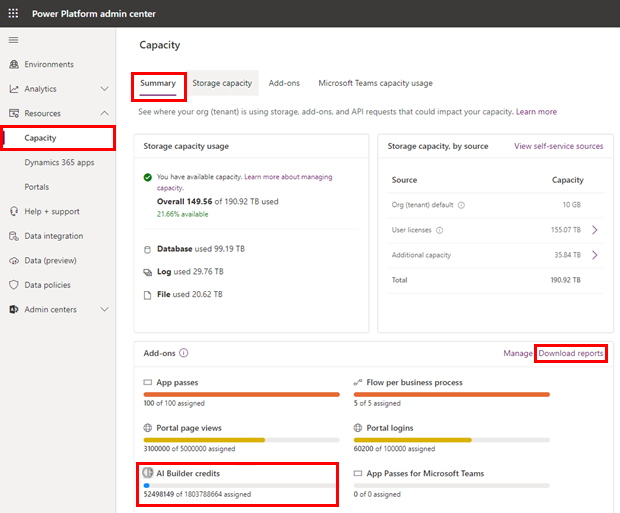
在顶部的菜单上,选择 +新建。
在选择报表下拉列表中,选择 AI Builder。
选择提交。
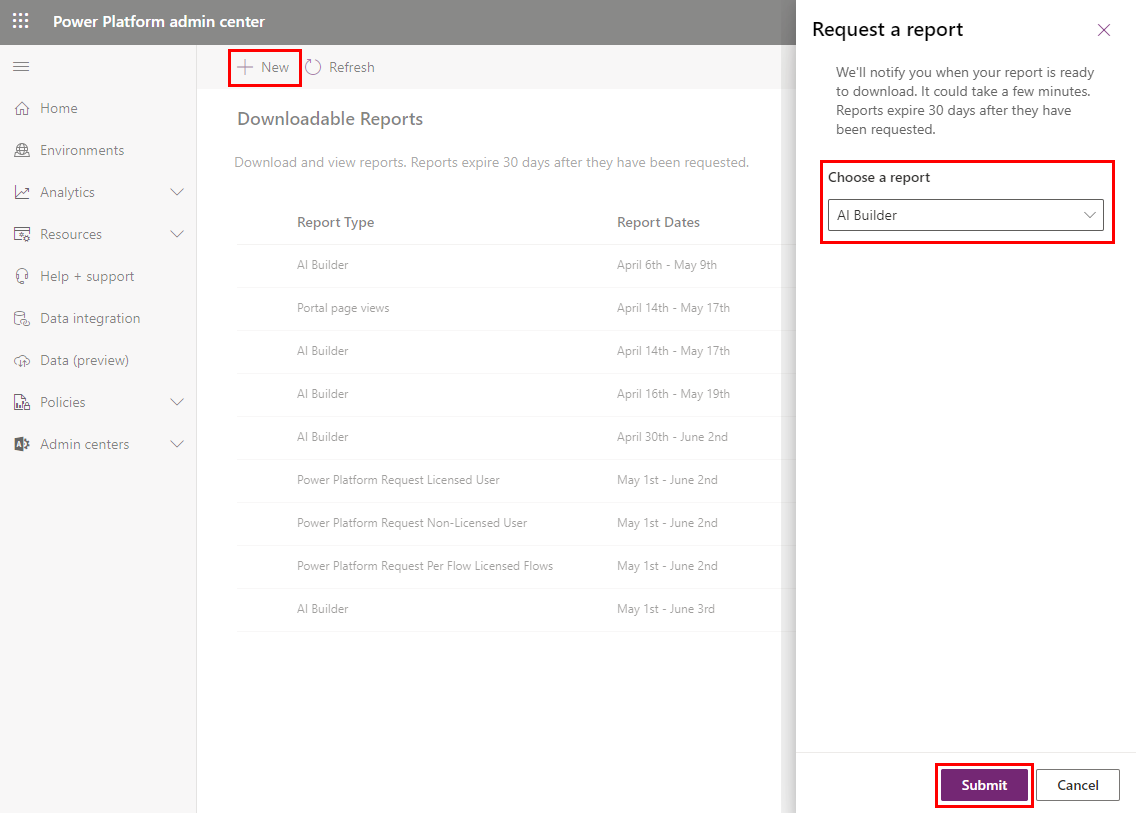
可下载报表列表显示正在生成新报表。

在生成新报表后,请在列表中选择该报表。
在屏幕顶部,选择下载将报表下载为 Excel 文件。
此报表按日期显示每个环境使用的 AI 额度。

您可以将每个环境上当前日历月的累计消耗与分配的消耗进行比较。 使用此信息,您可以采取行动,为出现超额的环境分配更多额度。 请记住,按环境划分的分配的额度数量可以看到,并可以在 Power Platform 管理中心附加产品页进行更改。
培训
认证
Microsoft Certified: Azure AI Engineer Associate - Certifications
使用 Azure AI 服务、Azure AI 搜索和 Azure Open AI 设计和实现 Azure AI 解决方案。